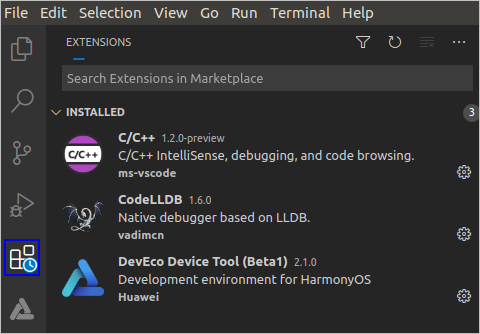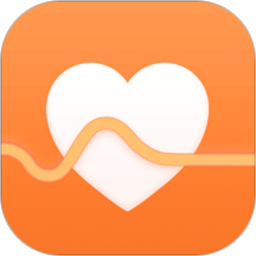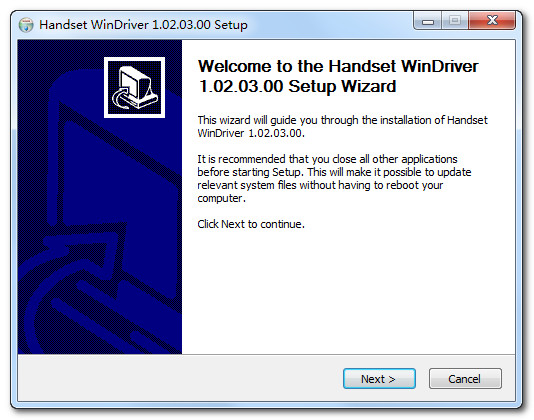huawei deveco device tool
v2.1.0.0 最新版- 软件大小:268.4M
- 软件语言:简体中文
- 更新时间: 2021-07-31
- 软件类型:国产软件
- 运行环境:win系统
- 软件等级 :
- 介绍说明
- 下载地址
- 相关推荐
deveco device tool软件是个非常好用的工具,专为华为的HarmonyOS系统所打造,集合多种功能为一体,让你在使用的过程当中,可以大大提高编程的效率,也能用起来非常的顺手!
deveco device tool官方版简介
HUAWEI DevEco Device Tool(以下简称DevEco Device Tool)是HarmonyOS面向智能设备开发者提供的一站式集成开发环境,支持HarmonyOS的组件按需定制,支持代码编辑、编译、烧录和调试等功能,支持C/C++语言,以插件的形式部署在visual studio Code上。
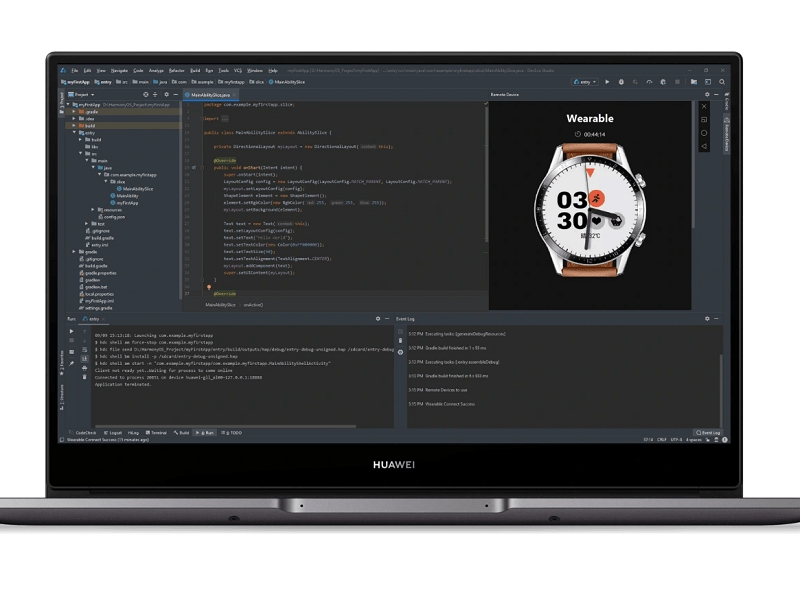
软件特点
-DevEco Device Tool以Visual Studio Code插件形式提供,体积小巧。
-支持代码查找、代码高亮、代码自动补齐、代码输入提示、代码检查等,开发者可以轻松、高效编码。
-支持单步调试能力和查看内存、变量、调用栈、寄存器、汇编等调试信息。
-支持ARM架构的Hi3516/Hi3518系列和RISC-V架构的Hi3861系列开发板,提供一键式的烧录和调试GUI界面。
软件功能
代码编辑区:提供代码的查看、编写和调试等功能。
工具控制区:提供工程的导入、配置、烧录、调试等功能。
快捷控制功能:提供DevEco Device Tool工具的快捷操作命令,如配置模板选择、工具检查、编译等快捷功能。
输出控制台:提供操作日志的打印、调试命令的输入及命令行工具等功能。
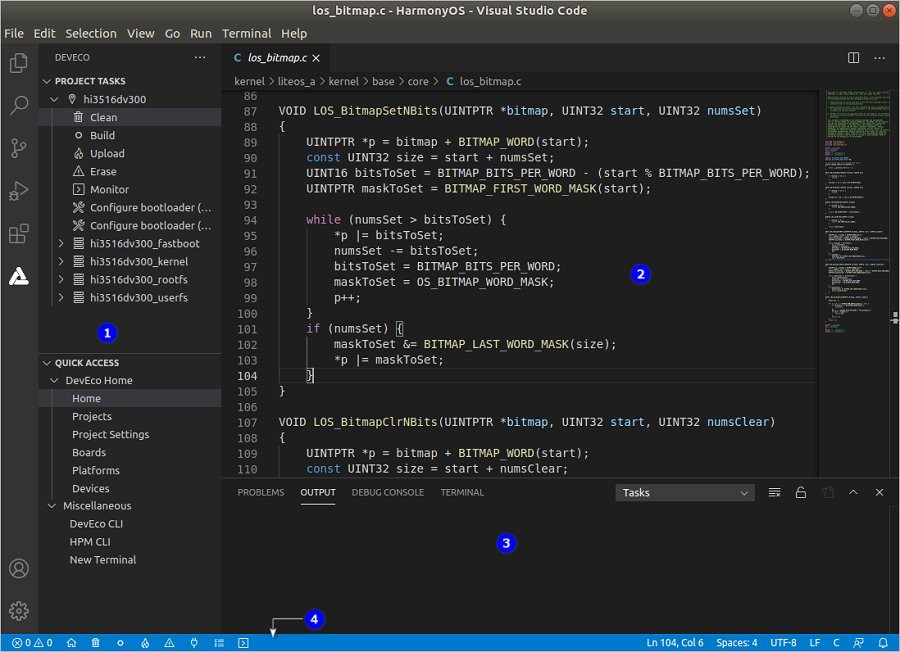
常见问题说明
DevEco Device Tool 支持哪些类型的开发板?
目前支持的开发板是:Cortex-A7 系列(Hi3516EV200、Hi3516DV300、Hi3518EV300)、RISC-V 系列(Hi3861),后续还会支持更多,敬请期待。
DevEco Device Tool 使用串口烧录,有什么要求?
1、设备上有 Jtag 口;2、需要同时连接串口线和 ARM 仿真器;3、需要将 Jlink驱动通过转换工具转换为WINUSB驱动。
DevEco Device Tool 工具有哪些优势?
1、支持图形化和命令行两种操作方式,满足不同开发者使用习惯 2、支持多种烧录和调试手段 3、集成多种工具,不需要开发者在不同软件之间切换
DevEco Device Tool 支持哪些平台?
目前插件只支持 Windows 平台,后续会考虑逐步支持 Linux 和 Mac 平台。
软件安装教程
系统要求:Windows 10 64位系统。
DevEco Device Tool以插件方式提供,基于Visual Studio Code进行扩展,安装分为如下几步:
1.安装Visual Studio Code
2.安装python
3.安装Node.js
4.安装hpm
5.安装DevEco Device Tool插件
安装Visual Studio Code(http://www.daque.cn/softdown/240488.html )
说明:如果已安装Visual Studio Code,打开命令行工具,输入code --version命令,检查版本号是否为1.53及以上版本;可以正常返回版本号,说明环境变量设置也正确。
双击Visual Studio Code软件包进行安装。安装过程中,请勾选“添加到PATH(重启后生效)”。
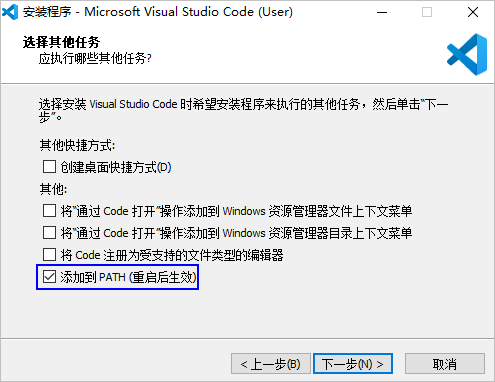
安装完成后,重启计算机,使Visual Studio Code的环境变量生效。
打开命令行工具,输入code --version命令,可以正常显示版本号说明安装成功。
安装Python(http://www.daque.cn/softdown/239790.html )
双击Python安装包进行安装,勾选“Add Python xx to PATH”,然后点击Install Now开始安装。
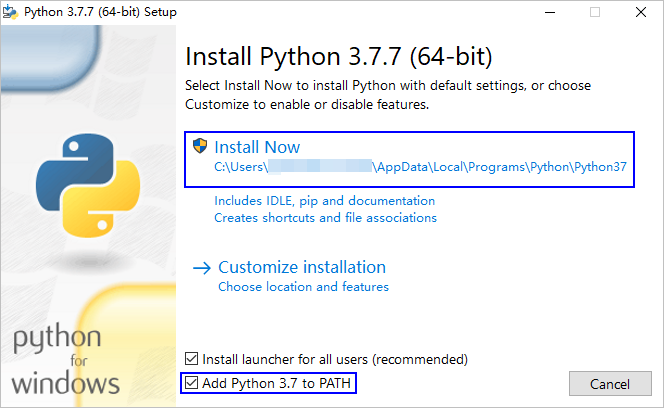
等待安装完成后,点击Close。
打开命令行工具,输入python --version,检查安装结果。

在命令行工具中,分别执行如下命令设置pip源,用于后续安装DevEco Device Tool过程中下载依赖的组件包。
pip config set global.trusted-host repo.huaweicloud.com
pip config set global.index-url https://repo.huaweicloud.com/repository/pypi/simple
pip config set global.timeout 120
安装Node.js(http://www.daque.cn/softdown/182049.html )
说明:如果已安装Node.js,打开命令行工具,输入node -v命令,检查版本号是否为12.0.0及以上版本。
点击下载后的软件包进行安装,全部按照默认设置点击Next,直至Finish。安装过程中,Node.js会自动在系统的path环境变量中配置node.exe的目录路径。
重新打开命令行工具,输入“node -v”命令,能正常查询Node.js的版本号,说明Node.js安装成功。
![]()
安装hpm(http://www.daque.cn/softdown/182049.html )
该方式需先确保Node.js安装成功。在安装hpm前,请检查网络连接状态,如果网络不能直接访问Internet,则需要通过代理服务器才可以访问。这种情况下,需要先设置npm代理,才能安装hpm。
说明:如果已安装hpm,可以执行npm update -g @ohos/hpm-cli命令升级hpm至最新版本。
建议将npm源配置为国内镜像,例如设置为华为云镜像源。
npm config set registry https://repo.huaweicloud.com/repository/npm/
打开命令行工具,执行如下命令安装最新版本hpm。
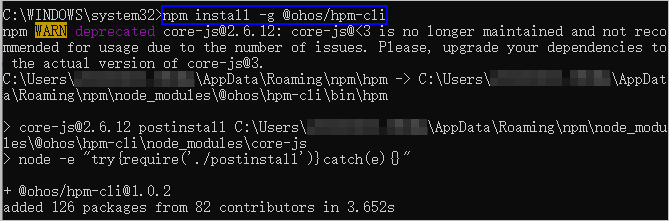
npm install -g @ohos/hpm-cli
安装完成后,执行如下命令(V为大写字母)检查hpm安装结果。
hpm -V
![]()
安装DevEco Device Tool插件
安装DevEco Device Tool插件,主机的用户名不能包含中文字符,否则可能导致运行出现错误。
DevEco Device Tool正常运行需要依赖于C/C++和CodeLLDB插件,在安装完DevEco Device Tool后,会自动从Visual Studio Code的插件市场安装C/C++和CodeLLDB插件。因此,在安装DevEco Device Tool前,请检查Visual Studio Code的网络连接状态,如果网络不能直接访问Internet,则需要通过代理服务器才可以访问,请先Visual Studio Code代理设置。
说明:安装DevEco Device Tool时,请先关闭Visual Studio Code。
解压DevEco Device Tool插件压缩包,双击安装包程序进行安装。
安装过程中,会自动安装DevEco Device Tool所需的依赖文件(如C/C++和CodeLLDB插件)和执行程序。
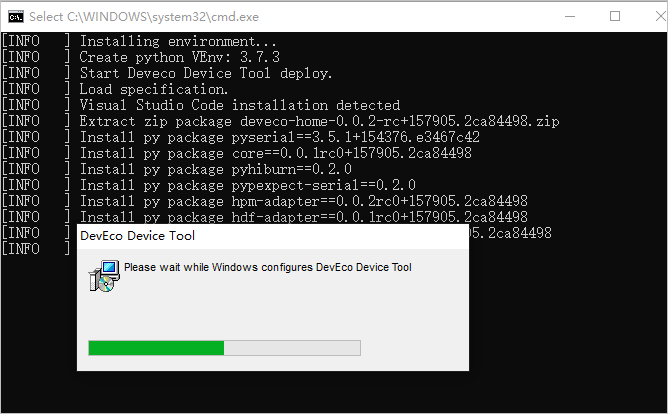
安装完成后,会自动关闭命令行工具窗口。
启动Visual Studio Code,点击左侧的按钮,检查INSTALLED中,是否已成功安装C/C++、CodeLLDB和DevEco Device Tool。
说明:如果C/C++和CodeLLDB插件安装不成功,则DevEco Device Tool不能正常运行,解决方法,详细请参考:离线安装C/C++和CodeLLDB插件。
- PC版
- 电信高速下载
- 联通高速下载
- 广东电信下载
- 山东电信下载
默认解压密码:www.daque.cn
如需解压,请在本站下载飞压软件进行解压!
相关推荐
本类排名
- 1 ant design中文版
- 2 aardio桌面软件开发工具
- 3 安卓修改大师免费版(apk反编译工具)
- 4 visual studio 2022官方版
- 5 oracle database 21c版本
- 6 Navicat Premium中文版 v15.0.27(附使用教程)
- 7 PowerShell HelpWriter 2021破解版 v2.3.52附安装教程
- 8 PLSQL Developer v14.0.2中文破解版
- 9 Microsoft Visual Studio 2022正式版 v17.0.0附安装教程
- 10 Visual Studio 2022官方免费社区版 v17.0.2官方版